当创立的透视表需要进行排序时,应该如何对透视表进行操作呢?
【136 从零开始学Excel——数据透视表联合排序功能】1、 普通排序
(1)选定需要排序列的其中一个单元格,鼠标右键单击,在排序右拉界面中根据自身情况选择升序/降序 。

(2)点击行标签的下拉三角形 , 选择下拉界面的升序/降序 。
(3)选定需要排序列的其中一个单元格,打开数据界面的排序和筛选工具栏,根据自身情况选择升序/降序 。

2、 按笔画/字母排序
(1) 按照第一步普通排序的做法,最后选择其他排序选项

会跳出如下界面:
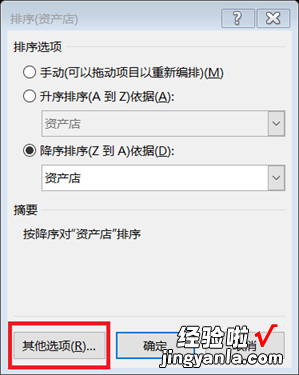
点击“其它选项”,会跳出如下界面:
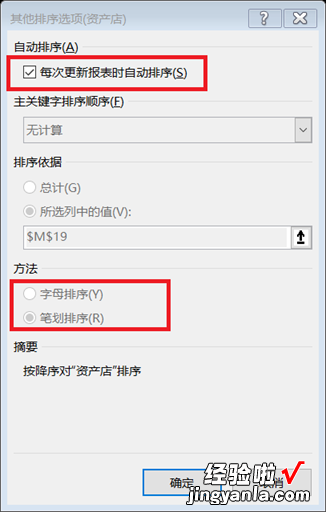
取消勾选“每次更新报表时自动排序”,选择按字母排序/按笔划排序,点击确定,返回上一页,选择按字母或笔划的升序/降序 。

3、 自定义排序
若店铺须按天河店、越秀店、上海店、白云店、南沙店、番禺店,那么该如何排序?
将六家店按顺序依次排成一列 , 点开“文件”界面,选择“选项”中的“高级”界面 , 往下拉,点击“编辑自定义列表”:
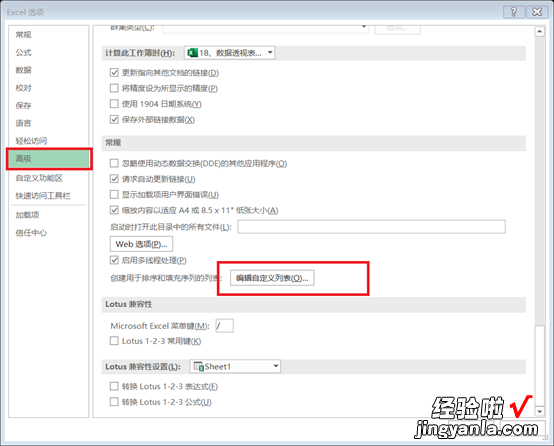
将排好顺序的单元格导入自定义列表,点击确认!
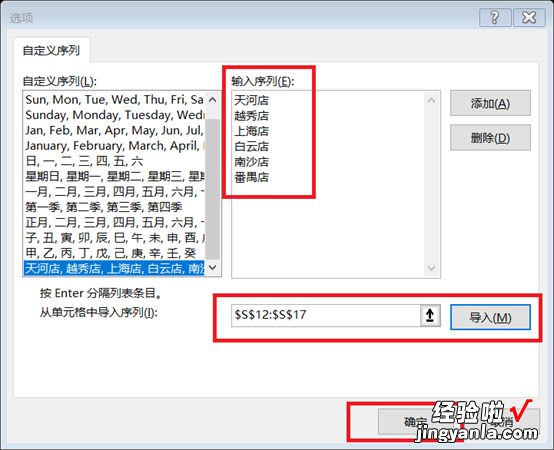

(2) 点开其他选项,在主关键字排序顺序下拉菜单,选择自定义的顺序,然后返回上一页的界面中 , 选择自定义顺序的升序/降序

